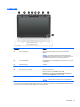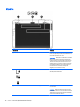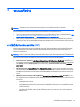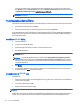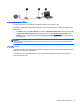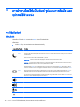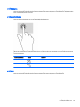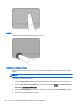Getting started - Windows 7
การกําหนดคาเราเตอรแบบไรสาย
สําหรับความชวยเหลือในการตั้งคา WLAN โปรดดูขอมูลจากผูผลิตเราเตอรหรือ ISP ของคุณ
ระบบปฏิบัติการ Windows ยังมีเครื่องมือเพื่อชวยคุณติดตั้งเครือขายไรสายใหมของคุณ การใชเครื่องมือ Windows เพื่อ
ติดตั้งเครือข
าย:
●
เลือก Start (เริ่มตน) > (Control Panel) (แผงควบคุม) > Network and Internet (เครือขายและอินเตอรเน็ต)
> Network and Sharing Center (ศูนยเครือขายและการใชรวมกัน)> Set up a new connection or
network) (ตั้งคาการเชื่อมตอหรือเครือขายใหม
) > (Set up a network) ตั้งคาเครือขาย จากนั้นใหปฏิบัติตามคํา
แนะนําบนหนาจอ
หมายเหตุ: ขอแนะนําใหคุณเชื่อมตอคอมพิวเตอรไรสายเครื่องใหมเขากับเราเตอร โดยใชสายเครือขายที่ใหมาพรอมกับ
เราเตอร เมื่อคอมพิวเตอรเชื่อมตออินเทอรเน็ตสําเร็จ คุณสามารถถอดสายเคเบิล แลวเขาใชงานอินเทอรเน็ตผานทางเครือ
ขายไรสายของคุณ
การปกป อง WLAN
เมื่อคุณตั้งคา WLAN หรือเขาถึง WLAN ที่มีอยู ใหเปิดใชงานคุณลักษณะการรักษาความปลอดภัยอยูเสมอเพื่อปกป องเครือ
ขายของคุณจากการเขาถึงโดยไมไดรับอนุญาต
สําหรับขอมูลเกี่ยวกับการปกป อง WLAN ของคุณ โปรดดู (HP
Notebook
Reference
Guide)
คูมืออางอิงสําหรับ
คอมพิวเตอรโนตบุกของ
HP
การเชื่อมตอกับเครือขายไรสาย 15